Para quem não sabe, o GNS3 é um simulador de redes (ou ambiente de simulação de redes) bastante “real”, que emula os mais diversos equipamentos activos de uma rede: routers, switchs, pcs, etc. Considerando por exemplo um router, o GNS3 permite-nos emular o IOS (sistema operativo dos equipamentos Cisco) de um router real e proceder às respectivas configurações. Essas configurações podem posteriormente ser importadas para um router de uma rede real.
Então e como integrar/simular computadores no GNS3?
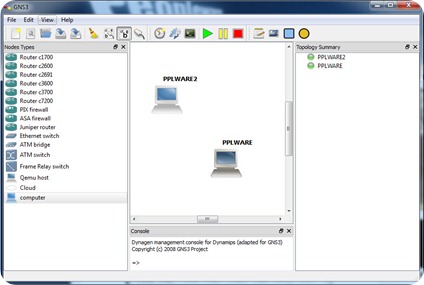
O GNS3 é sem duvida uma ferramenta bastante útil para quem trabalha no mundo das redes, mas também para quem se está a iniciar (ex. estudantes de CCNA, CCNP e outros cursos).
Hoje vamos aprender com integrar/simular computadores no ambiente de simulação do GNS3 e para isso vamos recorrer ao VPCS, que é um simulador de hosts (computadores). Para tal, é também necessário que o utilizador já tenha o GNS3 instalado (ver aqui).
Vamos então começar por descarregar o VPCS (aqui) e descompactar para uma pasta, de preferência junto do GNS3. No meu caso coloquei em c:\gns3\vpcs. O VPCS não precisa de ser instalado, sendo apenas necessário editar o ficheiro startup.vpc, que possui todas as configurações para criação de hosts.
Para este exemplo, criei 3 computadores virtuais com os IP’s 192.168.3.1, 192.168.3.2 e 192.168.3.3, com o gateway 192.168.3.254 para todas as máquinas. A máscara, uma vez que é /24 corresponde a 255.255.255.0.
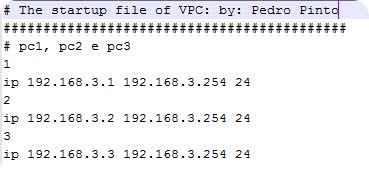
# The startup file of VPN: by: Pedro Pinto
###########################################
# pc1, pc2 e pc3
1
ip 192.168.3.1 192.168.3.254 24
2
ip 192.168.3.2 192.168.3.254 24
3
ip 192.168.3.3 192.168.3.254 24
Feita a configuração, gravamos e mandamos executar o ficheiro vpcs.exe que produzirá o seguinte output.
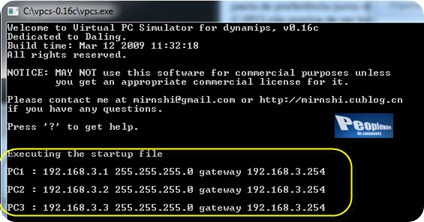
Nesta fase temos então 3 PC’s virtuais. Poderemos consultar as configurações dos mesmos através do comando show
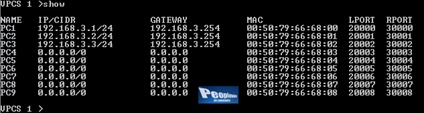
O próximo passo é integrar os PC’s virtuais no GNS3. Para isso abrimos o GNS3 e vamos incluir, para este exemplo, 2 objectos do tipo computer.
Nota: Como criamos 3 PC’s virtuais podemos incluir os 3. Mas como exemplo, vamos apenas usar 2.
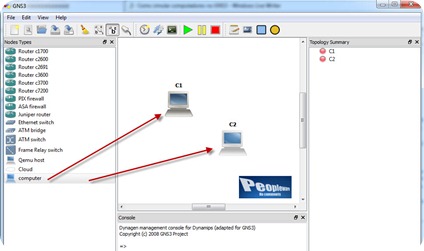
De seguida, vamos associar o VPCS ao GNS3, atribuindo a cada computador uma das configurações produzidas anteriormente.
Carregamos com o botão do lado direito do rato e escolhemos Configure
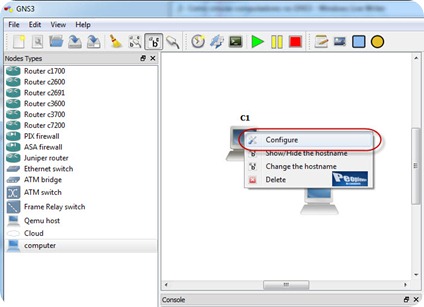
Em seguida, seleccionamos C1 e depois NIO UDP. Nessa janela, é pedido a introdução de uma Local Port e uma Remote Port. Esses valores vamos buscar ao VPCS.
Por exemplo, se pretendermos que este PC fique com a configuração do PC1 do VPCS (192.168.3.1), colocamos na Local Port o valor 30000 (valor RPORT do VPCS para o PC1) e na Remote Port colocamos o valor 20000 (valor LPORT do VPCS para o PC1). No remote host colocamos o endereço de localhost 127.0.0.1 e para finalizar carregamos em Add.
A configuração deverá ficar do seguinte modo:
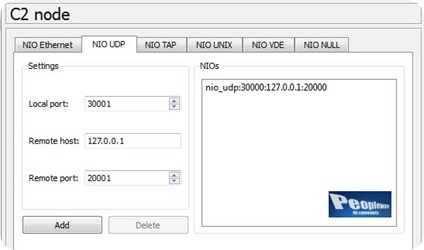
Para treinarem, façam a mesma configuração para o PC2, devendo mudar o Local Port para 30001 e Remote Port para 20001 e o localhost com o valor 127.0.0.1.
Desta forma passamos a ter 2 PC’s no nosso ambiente de simulação do GNS3.
No próximo tutorial, vamos ensinar como colocar os 2 PC’s a comunicarem via router. Para tal vamos fazer fazer uma simples configuração no router e mostrar os dois PC’s a comunicarem entre si.
Alguma dúvida, deixem comentário que eu dou uma ajuda.
![]() Download: VPCS [806 KB]
Download: VPCS [806 KB]
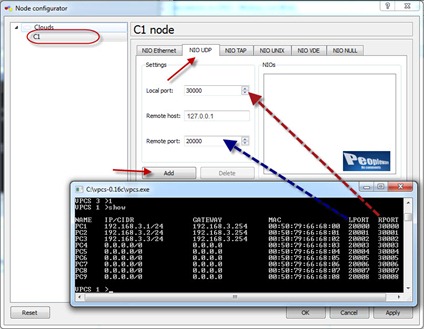
Sem comentários:
Enviar um comentário